win7系统如何允许远程访问?
来源:网络收集 点击: 时间:2024-03-04【导读】:
win7系统如何允许远程访问?品牌型号:华硕x550系统版本:windows10方法/步骤1/5分步阅读 2/5
2/5 3/5
3/5 4/5
4/5 5/5
5/5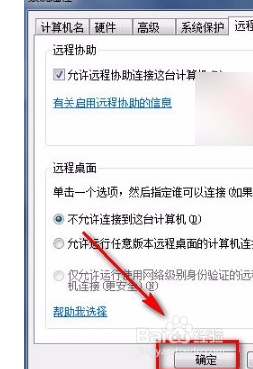 总结1/1
总结1/1
1.首先打开电脑,我们在电脑桌面的左下角点击开始图标按钮,其上方会出现一个窗口,我们在窗口右侧点击“控制面板”选项。
 2/5
2/52.然后就会进入到控制面板页面,我们在页面上找到“系统和安全”选项,点击它就可以进行下一步操作。
 3/5
3/53.接着就会看到下图所示的界面,我们在界面上找到“允许远程访问”选项,点击这个选项就可以了。
 4/5
4/54.接下来桌面上会出现一个系统属性窗口,我们在窗口上方点击“远程”选项卡,并在其下方勾选“允许远程协助连接这台计算机”选项。
 5/5
5/55.完成以上所有步骤后,我们在窗口底部依次点击“应用”和“确定”按钮,即可成功允许远程访问了。
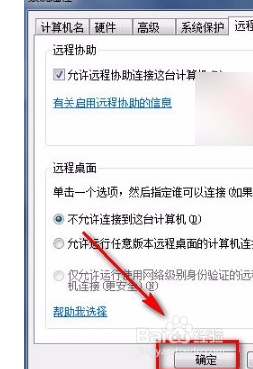 总结1/1
总结1/11.首先打开电脑,我们在电脑桌面的左下角点击开始图标按钮,其上方会出现一个窗口,我们在窗口右侧点击“控制面板”选项。
2.然后就会进入到控制面板页面,我们在页面上找到“系统和安全”选项,点击它就可以进行下一步操作。
3.接着就会看到下图所示的界面,我们在界面上找到“允许远程访问”选项,点击这个选项就可以了。
4.接下来桌面上会出现一个系统属性窗口,我们在窗口上方点击“远程”选项卡,并在其下方勾选“允许远程协助连接这台计算机”选项。
5.完成以上所有步骤后,我们在窗口底部依次点击“应用”和“确定”按钮,即可成功允许远程访问了。
注意事项对你有帮助的话,在左下角点个投票吧!
电脑软件手机版权声明:
1、本文系转载,版权归原作者所有,旨在传递信息,不代表看本站的观点和立场。
2、本站仅提供信息发布平台,不承担相关法律责任。
3、若侵犯您的版权或隐私,请联系本站管理员删除。
4、文章链接:http://www.1haoku.cn/art_236467.html
上一篇:Word如何设置页码显示位置
下一篇:红烧茄子豆角的家常做法
 订阅
订阅